Hur man ser gamla snaps på Snapchat
Snapchat, som en plattform, är centrerad på en speciell försäljningsplats för att ge människor tillfällig tillgång till bilder och videor. Det finns många skäl till varför denna applikation är intressant, det viktigaste är dödligheten i detta innehåll.
Snapchat fokuserar på att uppmuntra människor att skapa så mycket innehåll – eller mer – än de konsumerar. Idén att vi inte gör permanenta anteckningar med Locked är underhållande för de flesta av oss. Men ibland kanske du vill granska de ögonblick eller minnen som du eller andra delar. Även om det inte är det avsedda användningsfallet kommer du att lära dig att se Locked in Snapchat från den här artikeln.
Återställ gamla snaps i förväg
Generellt sett finns det två metoder som du kan använda för att hämta gamla Snaps. Vilken du behöver beror på vilken snäpp du vill ta. Om du försöker vara proaktiv och spara Snaps som du kommer att få eller skapa i framtiden tar du vägen med minst motstånd. Att spara Snaps-poster handlar bara om att ladda ner ett program som uttryckligen gjordes för det ändamålet.

Screenshotting Snap är inte ett dåligt alternativ, men det är inte heller bra – och du kan inte spara historier med skärmdumpar. Snapchat berättar för människor när deras foto togs, men om du vill ha något mer hemligt som avsändaren inte känner till kan du prova ett av dessa program:
- SaveStory – Det här programmet kräver ingen Snapchat-inloggning och kommer inte att påminna Snapchat på något sätt som används. Du kan använda den för att ta bilder eller videor så att du inte är begränsad som skärmdumpar. Denna applikation är exklusiv för Android.
- IOS Screen Recorder – Detta är inte specifikt avsett för Snapchat, men det gör jobbet bra. Programmet registrerar din skärm och skapar videofiler som du kan komma åt senare. Det har mycket enkla inställningar och efter det kan du helt enkelt spela in ett foto när du ser det och du kommer att ha en post av allt. Denna applikation är exklusiv för iOS.
Återställ gamla snaps på Android
Chansen är stor att du läser den här artikeln eftersom det finns en speciell Snap som du vill besöka men har gått ut. Du kan göra det, men det kräver lite ansträngning. Så många som Snapchat insisterar på att Snaps raderas när de löper ut, det är inte problemet. Den är låst begravd djupt i telefonens cache men den är inte helt borttagen.
Att hitta dina gamla bilder är inte svårt, men att använda dem utgör en utmaning. Anslut din Android-enhet till datorn via USB och öppna mobilenheten. På telefonens lagring hittar du mappen “Data”, kanske i mappen “Android”. Datamappen innehåller cachedata för alla dina applikationer. Mappen märkt “com.snapchat.android” måste ha en cachemapp i den. Inuti cachemappen hittar du en annan mapp med namnet “accept_image_snaps.”
Mappen fick_image_snaps innehåller alla snaps som du har fått som fortfarande finns i cachen. Du kan komma åt dem men deras filtyper ändras till .nomedia-förlängningen. För att kunna se och omformatera .nomedia-filen måste du ladda ner en tredjepartsapplikation. StudioKUMA .nomedia Manager är ett enkelt program som kan hjälpa dig att formatera filer.
Återställ gamla foton på iPhone
Om du använder en iPhone kan du använda ett återställningsverktyg för att hitta dina gamla bönor. Förmodligen det bästa verktyget för att göra detta är UltData. Det här verktyget är tillgängligt för både Windows och MacOS och har tre olika sätt att återställa data.
När du har laddat ner och installerat verktyget ansluter du telefonen till datorn och startar den. Det här verktyget har ett mycket enkelt gränssnitt – längst upp ser du tre alternativ: Återställ från en iOS-enhet, Återställ från en iTunes-säkerhetskopieringsfil och Återställ från en iCloud säkerhetskopieringsfil. För detta ändamål väljer du Återställ från en iOS-enhet. Denna applikation låter dig välja var du ska leta efter filer, vilket påskyndar återställningsprocessen. Du kan säkert säga det för att undvika saker som Call History som uppenbarligen inte innehåller dina Snaps.
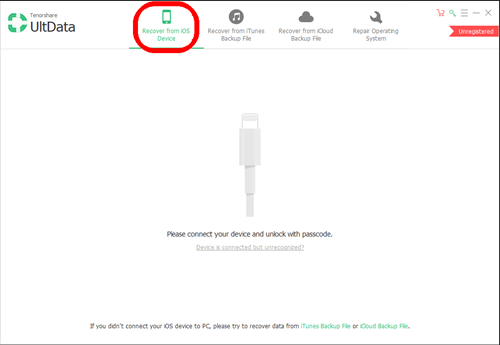
När du har klickat på “Start Scan” tar processen inte mer än en minut. Bläddra i den återställda filen tills du hittar din låsta. När du hittat det väljer du det i webbläsarfönstret UltData och klickar på “Återställ” för att spara det på den plats du valt.
Ladda ner dina Snapchat-data
Detta är inte ett sätt att återställa gamla Snaps själv, men du kan se Snaps relevanta data direkt från Snapchat-servern. Du kan få mycket data från Snapchat bara genom att “be” om det. Din sökhistorik, Snaphistorik, chatthistorik, vänner och mycket mer lagras av Snapchat.
För att ladda ner dina data, gå till Snapchat och knacka på din profilikon längst upp och navigera sedan till din profil, tryck på växeln längst upp för att komma till Inställningar. I Inställningar hittar du ett alternativ som heter “Mina data.”
Klicka på alternativet “Skicka förfrågan”. Du får ett e-postmeddelande med nedladdningslänken. Klicka för att ange nedladdningsplatsen. Slutligen, klicka på nedladdningslänken.
Vad som händer då händer
Det här är bara några sätt att komma åt utgått Snaps och berättelser. Det finns mer komplicerade extraktionsmetoder som du kan använda om allt annat misslyckas men försök hårt för att undvika det. Det bästa sättet att titta på gamla Snaps är att faktiskt spara dem. Med hjälp av en skärminspelningsprogram, eller en applikation som är utformad för att lagra Snaps, har du definitivt enkel åtkomst till snaps även efter att de är borta.
Tycker du att Snapchat borde ha möjlighet att spara Snaps? Hur påverkar detta statusen bland användare ?? Dela dina tankar i kommentarerna nedan.



